Heim >System-Tutorial >Windows-Serie >Was soll ich tun, wenn ich unter Win10 keine Berechtigung zur Freigabe meines Computers habe? Analyse des gemeinsam genutzten Win10-Computers ohne Berechtigungsproblem
Was soll ich tun, wenn ich unter Win10 keine Berechtigung zur Freigabe meines Computers habe? Analyse des gemeinsam genutzten Win10-Computers ohne Berechtigungsproblem
- WBOYWBOYWBOYWBOYWBOYWBOYWBOYWBOYWBOYWBOYWBOYWBOYWBnach vorne
- 2024-03-16 19:04:09465Durchsuche
Als wir das win10-System verwendeten, stießen wir auf eine Systemmeldung, dass für freigegebene Dateien keine Zugriffsberechtigung besteht. Was ist also los? Unter „Dienste“ können Benutzer direkt den Arbeitsplatz-Servicepunkt eingeben und diesen dann einrichten. Lassen Sie diese Site den Benutzern die Analyse des Problems der gemeinsamen Nutzung von Computern ohne Berechtigungen in Win10 sorgfältig vorstellen.
Analyse eines gemeinsam genutzten Win10-Computers ohne Berechtigungsproblem
1. Drücken Sie zunächst die Tastenkombination „win+r“ auf der Tastatur, geben Sie im neuen „Ausführen“-Fenster den Befehl „services.msc“ ein und OK klicken" .
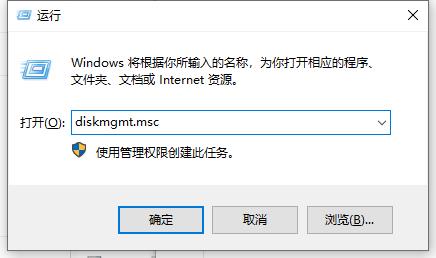
2. Klicken Sie dann im neuen Fenster, das sich öffnet, auf den Servicepunkt „Arbeitsplatz“.
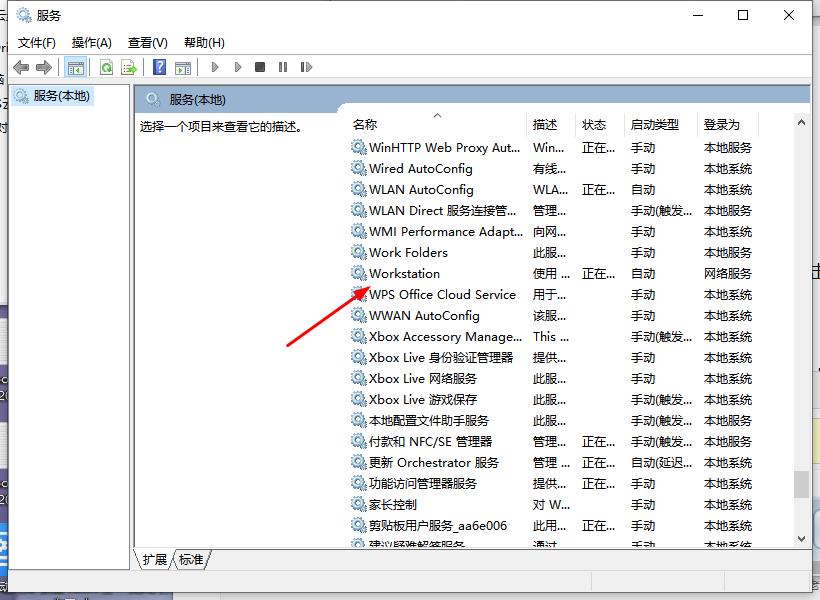
3. Überprüfen Sie dann im neuen Fenster, ob es ausgeführt wird. Wenn es nicht ausgeführt wird, klicken Sie auf „Start“.
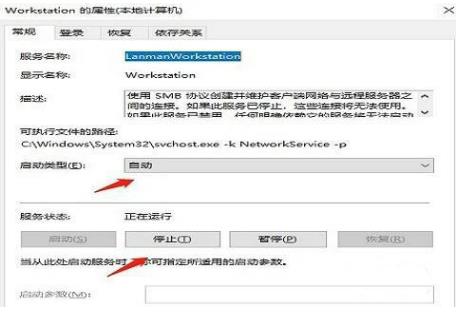
4. Drücken Sie erneut die Tastenkombination „win+r“, geben Sie den Befehl „gepdit.msc“ in das Popup-Fenster ein und klicken Sie auf „OK“.
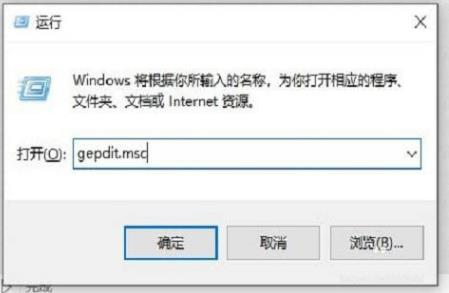
5. Rufen Sie den Editor für lokale Gruppenrichtlinien auf und klicken Sie auf „Computerkonfiguration – Windows-Einstellungen – Sicherheitseinstellungen – Lokale Richtlinie – Sicherheitsoptionen“.
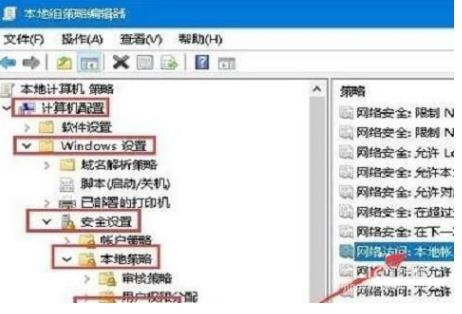
6. Klicken Sie im linken Fenster, das sich öffnet, auf „Freigabe- und Sicherheitsmodell lokaler Konten“ und auf der Bearbeitungsseite auf „Klassisch – Authentifizierung für lokale Benutzer ohne Änderung ihrer ursprünglichen Identität“.
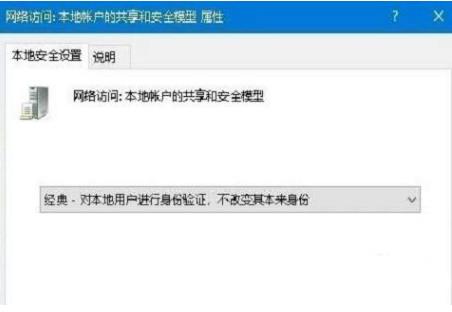
7. Klicken Sie mit der rechten Maustaste auf den freigegebenen Ordner, klicken Sie in der Eigenschaftsleiste auf „Freigabe“ und wählen Sie „Erweiterte Freigabe“.
8. Klicken Sie im neuen Fenster, das sich öffnet, auf Berechtigungen, um Einstellungen zuzulassen.
9. Wählen Sie abschließend „Jeder“ aus, klicken Sie darauf und klicken Sie im Popup-Berechtigungselement auf „Lesen“, um darauf zuzugreifen.
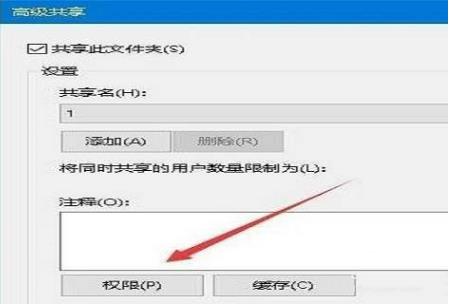
Das obige ist der detaillierte Inhalt vonWas soll ich tun, wenn ich unter Win10 keine Berechtigung zur Freigabe meines Computers habe? Analyse des gemeinsam genutzten Win10-Computers ohne Berechtigungsproblem. Für weitere Informationen folgen Sie bitte anderen verwandten Artikeln auf der PHP chinesischen Website!
In Verbindung stehende Artikel
Mehr sehen- Was soll ich tun, wenn mein Win10-WLAN-Adapter fehlt?
- Win10 kann nicht gestartet werden, was darauf hinweist, dass Ihr Computer nicht normal gestartet werden kann
- So wechseln Sie in den abgesicherten Modus im Win10-System
- So partitionieren Sie die Festplatte in Win10
- So setzen Sie das Netzwerk in Win10 zurück

